摘要:webpack5 快速入门,船新版本,建议收藏
本文分享自华为云社区《webpack5快速入门,船新版本,建议收藏》,作者:北极光之夜。。
一. 快速上手
1.1 Webpack 功能:
打包: 将不同类型资源按模块处理进行打包。
静态: 打包后最终产出静态资源。
模块: webpack 支持不同规范的模块化开发
1.2 安装 webpack:
终端输入: npm install webpack -g
1.3 快速模拟搭建一个项目目录:
utiles.js:
function add(a,b){ console.log(a+b);}export {add} ;
复制代码
index.js:
import {add} from './utiles/utiles.js'add(6,9);
复制代码
1.4 webpack 打包:
终端输入:webpackwebpack 会自动寻找 src 目录,然后寻找 index.js 入口文件,然后进行打包,最终生成一个 dist 目录为打包后内容。
index.html 引入:
<script src="../dist/main.js"></script>
复制代码
结果:
二.基本使用:
2.1.配置文件:
可以在配置文件里定义配置,表示你想如何打包,能设置很多条件。webpack 会根据你配置文件的配置规则来进行打包。在 src 同级目录下新建一个 webpack.config.js 文件,里面写配置信息。如最基本的入口和出口:
const path = require('path');module.exports = { //打包入口文件路径 entry: './src/index.js', //path打包出口路径,filename写打包后文件名 output: { path: path.resolve(__dirname, 'dist'), filename: 'build.js', },};
复制代码
终端输入 webpack 后成功打包了 build.js 文件,跟上面打包的 main.js 内容一样:
2.2.loader:
为什么使用 loader:webpack 只能理解 JavaScript 和 JSON 文件,这是 webpack 开箱可用的自带能力。loader 能让 webpack 能够去处理其他类型的文件(比如 css 类型文件,图片类型,txt 类型等等),并将它们转换为有效模块,以供使用。
2.2.1 css-loader:
比如,我想 webpack 能打包 css,终端输入以下命令先安装 css-loader:
1.可以在导入 css 文件的时候指定 loader,这样就不报错了,在导入 css 文件路径前添加 css-loader!:
import 'css-loader!./css/index.css'
复制代码
2.当然,也可以在配置文件设置:
const path = require('path');module.exports = { //打包入口文件路径 entry: './src/index.js', //path打包出口路径,filename打包后文件名 output: { path: path.resolve(__dirname, 'dist'), filename: 'build.js', }, //定义一些规则 module: { //数组里每个元素为一个规则 rules:[ { test: /\.css$/, use: [ {loader: 'css-loader'} ] //简写为 use: ['css-loader'] } ] }};
复制代码
test 属性,定义一个正则表达式,匹配需要处理的文件类型。识别出哪些文件会被转换。use 属性,定义出在进行转换时,应该使用哪个 loader。配置文件里配置后,别忘了在 index 入口文件导入 css 文件。
2.2.2 style-loader:
上面 css-loader 只是能识别 css 文件,而引入了 style-loader 后 css 样式才能在页面展示。
安装:
配置文件规则:
因为 webpack 是 从 后 往 前 执 行 ,所以 style-loader 写在 css-loader 前面。
module: { //数组里每个元素为一个规则 rules:[ { test: /\.css$/, use: ['style-loader','css-loader'] } ] }
复制代码
2.2.3 sass-loader:
比如,我想 webpack 能打包 scss 文件类型。不会 sass 的可以看这篇文章文章 sass 全解析。
安装 sass:
转换 scss 为 css(注意在 scss 同级路径下转换,也是终端输入):
sass index.scss:ouput.css
复制代码
在入口文件 index.js 导入:
安装 sass-loader:
配置规则:
//定义一些规则 module: { //数组里每个元素为一个规则 rules:[ { test: /\.css$/, use: ['style-loader','css-loader'] }, { test: /\.scss$/, use: ['style-loader','css-loader'] } ] }
复制代码
打包:
2.3 browserslist:
Webpack 支持所有符合 ES5 标准 的浏览器(不支持 IE8 及以下版本)。如果你想要支持旧版本浏览器,那就需要借助到一些工具了。在安装 webpack 时默认安装了 browserslist,它可以知道各个浏览器的占有率数据并配置。
这个网站也可以查到目前各个浏览器的占有率数据。后面再详细讲。
2.4 postcss-loader 处理 css 兼容:
postcss 是 JavaScript 转换样式的工具,这个工具能处理 css 兼容问题。就是这个工具能给我们写的 css 代码添加一些兼容的前缀。
首先,你可以通过 这个网站 了解 css 是添加什么前缀怎么能兼容主流浏览器的。
安装:
npm i postcss-loader -Dnpm i autoprefixer -D
复制代码
配置文件:
在 css 文件类型里添加 postcss-loader,并配置参数 :
{ test: /\.css$/, use: [ 'style-loader', 'css-loader', //添加postcss-loader { loader:'postcss-loader', //配置参数 options:{ postcssOptions:{ //添加插件autoprefixer,能加前缀 plugins:[ require('autoprefixer') ] } } } ] },
复制代码
在 index.js 同级下新建一个名为.browserslistrc 文件,里面写兼容的条件,如:
> 0.1%last 2 versionnot dead
复制代码
然后终端输入 webpack 打包后 css 代码会自动添加兼容代码。
上面只是添加前缀,如果还需要更强的兼容需要 postcss-preset-env,安装:
npm i postcss-preset-env -D
复制代码
添加配置(来次全的):
const path = require('path');module.exports = { //打包入口文件路径 entry: './src/index.js', //path打包出口路径,filename打包后文件名 output: { path: path.resolve(__dirname, 'dist'), filename: 'build.js', }, //定义一些规则 module: { //数组里每个元素为一个规则 rules:[ { test: /\.css$/, use: [ 'style-loader', 'css-loader', //添加postcss-loader { loader:'postcss-loader', //配置参数 options:{ postcssOptions:{ //添加插件autoprefixer,能加前缀 plugins:[ require('autoprefixer'), require('postcss-preset-env') ] } } } ] }, { test: /\.scss$/, use: ['style-loader','css-loader'] } ] }};
复制代码
可以只保留 postcss-preset-env,简写:
{ test: /\.css$/, use: [ 'style-loader', 'css-loader', //添加postcss-loader { loader:'postcss-loader', //配置参数 options:{ postcssOptions:{ //添加插件autoprefixer,能加前缀 plugins:['postcss-preset-env'] } } } ] },
复制代码
不过一般是在 index.js 同级下新建一个 postcss.config.js 文件专门写配置:postcss.config.js 文件内容:
module.exports = { plugins: [ require('postcss-preset-env') ]}
复制代码
然后在 webpack.config.js 配置文件里直接导入 postcss-loader 就行:
use: [ 'style-loader', 'css-loader', //添加postcss-loader 'postcss-loader' ]
复制代码
2.5 importLoaders:
importLoaders:用于配置「css-loader 作用于 @import 的资源之前」有多少个 loader。直白来说就是 importLoaders 设置几,那么通过 @import 导入的 css 文件也会向前执行前面不再执行的 loader。如下:
use: [ 'style-loader', { loader:'css-loader', options:{ importLoaders:1 } }, 'postcss-loader' ]
复制代码
本来一个 css 文件会执行上面 3 个 loader,如果那个 css 文件存在通过 import 语法导入的 css 文件,那么那个导入的 css 文件是不会执行最后的 postcss-loader。但是我想执行,所以配置 importLoaders,表示 import 导入的 css 文件也会向后执行多少个 loader。(注意 webpack 是从后往前执行的)
2.6 file-loader 处理图片:
file-loader 作用:
1.当我们把图片当一个模块导入的时候可以识别它。2.可以把二进制资源拷贝一份到指定目录,没指定就是默认 dist 目录。
安装:
2.6.1 在 js 里通过 src 导入的:
可以在 src 目录下新建一个 img 文件夹存放图片。
配置文件(在 rules 数组里继续新增一个规则):
{ test: /\.(png|svg|gif|jpe?g)$/, use:['file-loader'] }
复制代码
1. 第一种用法:当把图片当成一个模块导入时在末尾添加.default,比如:
var img = document.createElement('img'); img.src = require('../img/1.jpg').default; document.body.appendChild(img);
复制代码
2. 第二种用法:如果不想模块导入时在末尾添加.default,那么在配置文件里添加参数 esModule:
{ test: /\.(png|svg|gif|jpe?g)$/, use:{ loader:'file-loader', options: { esModule:false } } }
复制代码
3. 第三种用法:如果你也不想上面这样写,还可以通过 es6 模块导入方式:
先导入图片模块:
import src from '../img/1.jpg';
复制代码
然后再:
var img = document.createElement('img'); img.src = src; document.body.appendChild(img);
复制代码
最后终端 webpack 打包就行,目前会将图片默认打包到 dist 目录。
2.6.2 在 css 里通过 url 导入的:
跟上面 src 区别就是要修改的是 css 类型文件规则,加一个 esModule 参数:
{ test: /\.css$/, use: [ 'style-loader', { loader:'css-loader', options:{ importLoaders:1, esModule:false } }, 'postcss-loader' ] }, { test: /\.(png|svg|gif|jpe?g)$/, use: ['file-loader'] }
复制代码
然后在 css 里通过 url 正常引用即可,webpack 打包后会将图片默认打包到 dist 目录:
div { width: 200px; height: 200px; background-image: url("../img/1.jpg");}
复制代码
默认位置,如(图片名称自动根据内容算法得出):
2.6.3 设置输出位置与图片名称:
我们可以设置打包后的图片存放到的地方与名称。
修改配置文件的图片规则,添加一个 name 配置(名称)属性和 outputpath 属性(位置):
{ test: /\.(png|svg|gif|jpe?g)$/, use: { loader:'file-loader', options:{ name: '[name].[hash:6].[ext]', outputPath: 'img' } } }
复制代码
其中 name 属性里表示:【ext】扩展名,【name】文件名,【hash】文件内容。outputpath 属性:直接指定 img 目录,默认会放在 dist 目录下。
两个属性可以合并直接简写为:
{ test: /\.(png|svg|gif|jpe?g)$/, use: { loader:'file-loader', options:{ name: 'img/[name].[hash:6].[ext]', } } }
复制代码
2.7 url-loader 处理图片:
url-loader 可以将图片转为 base64 字符串,能更快的加载图片(适用图片文件较少情况,过大的话还是用 file-loader)。file-loader 相对于拷贝,速度较慢。
安装:
配置其实跟 file-loader 差不多的,把 loader 那一改就行:
{ test: /\.(png|svg|gif|jpe?g)$/, use: { loader:'url-loader', options:{ name: 'img/[name].[hash:6].[ext]', } } }
复制代码
与 file-loader 不同的是,打包后图片会以 base64 字符串形式加载到代码里,所以目录里不再可见:
关键的是,其实 url-loader 包含 file-loader ,可以设置一个 limit 属性,当图片大小超过 limit,url-loader 会自认不行,会主动去调用 file-loader 去执行。
如下:设置一个筏值 20kb,小于它会执行 url-loader,大于它会执行 file-loader
{ test: /\.(png|svg|gif|jpe?g)$/, use: { loader:'url-loader', options:{ name: 'img/[name].[hash:6].[ext]', limit: 20*1024 } } }
复制代码
2.8 asset 处理图片:
webpack5 之后可以直接使用 asset 处理图片,不必再配置 file-loader 或 url-loader。能更好的简化使用。且它是 webpack5 内置模块,不必额外进行安装其它东西。
配置文件修改图片规则:
1. 默认情况,拷贝图片,默认放到 dist 目录下(跟 file-loader 没配置名称和路径时结果一样):
{ test: /\.(png|svg|gif|jpe?g)$/, type: 'asset/resource' }
复制代码
2. 指定图片打包后位置,放到 dist 下的 img 文件夹里,图片规则跟上面一样,要修改的是 output 打包出口路径那里,新增 assetModuleFilename:
//path打包出口路径,filename打包后文件名 output: { path: path.resolve(__dirname, 'dist'), filename: 'build.js', assetModuleFilename:'img/[name].[hash:6][ext]' }, { test: /\.(png|svg|gif|jpe?g)$/, type: 'asset/resource' }
复制代码
3. 上面相当于全局配置,不论什么图片都会执行,所以不大好,所以还是在规则里面加图片输出位置与名称好点,新增 generator,里面的 filename 写位置与名称:
{ test: /\.(png|svg|gif|jpe?g)$/, type: 'asset/resource', generator:{ filename:'img/[name].[hash:6][ext]' } }
复制代码
4. 如果想将图片转为 base64 字符串,而不是拷贝的话,修改规则如下:
{ test: /\.(png|svg|gif|jpe?g)$/, type: 'asset/inline', }
复制代码
5. 当然,也能像 url-loader 设置 limit 那样设置一个阀值,超过后还是用拷贝,修改规则如下,maxSize 设置大小,这里阀值为 30kb 大小:
{ test: /\.(png|svg|gif|jpe?g)$/, type: 'asset', generator:{ filename:'img/[name].[hash:6][ext]' }, parser:{ dataUrlCondition: { maxSize: 30*1024 } } }
复制代码
2.8 asset 处理字体图标:
新增如下规则:
// 字体图标 { test: /\.(ttf|woff2?)$/, type:'asset/resource', generator:{ filename:'font/[name].[hash:3][ext]' }, }
复制代码
2.9 webpack 插件使用:
众所周知,插件能帮助我们更方便的做更多的事情。
2.9.1 dist 目录自动清空插件:
每次我们重新 webpack 打包的时候还要把上次打包的 dist 目录删除掉,麻烦,所以这里下载一个 dist 目录自动清空插件。以后打包会默认把上次打包内容清空后打包。
安装 clean-webpack-plugin 插件:
npm i clean-webpack-plugin -D
复制代码
设置配置文件的配置项 plugins:
const path = require('path');// 1.先导入下载的插件const {CleanWebpackPlugin} = require('clean-webpack-plugin');
module.exports = { entry: './src/index.js', output: { path: path.resolve(__dirname, 'dist'), filename: 'build.js', }, module: {。。。}, //2.定义插件配置的属性 plugins ,存放每个插件 plugins: [ //3.每个插件都是一个类,直接new就行 new CleanWebpackPlugin() ]};
复制代码
每个插件都是一个类,直接 new 就行,可以查看对应插件的官网,了解传的参数对应什么功能。
2.9.2 html-webpack-plugin 插件:
能帮我们打包后在打包目录里生成一个 html 文件模板,并引用入口文件。
安装 html-webpack-plugin 插件:
npm i html-webpack-plugin -D
复制代码
设置配置文件的配置项 plugins:
const path = require('path');
const {CleanWebpackPlugin} = require('clean-webpack-plugin');// 1.先导入下载的插件const HtmlWebpackPlugin = require('html-webpack-plugin');
module.exports = { entry: './src/index.js', output: { path: path.resolve(__dirname, 'dist'), filename: 'build.js', }, module: {。。。}, plugins: [ new CleanWebpackPlugin(), // 2.添加 new HtmlWebpackPlugin() ]};
复制代码
webpack 打包后:
html 默认内容:
<!DOCTYPE html><html> <head> <meta charset="utf-8" /> <title>Webpack App</title> <meta name="viewport" content="width=device-width,initial-scale=1" /> <script defer="defer" src="build.js"></script> </head> <body></body></html>
复制代码
对于 html 很多地方可以设置的,比如 title 的内容啥的,在配置文件 new 的时候传递对应参数就行(具体参考该插件官网):
。。。略plugins: [ new CleanWebpackPlugin(), new HtmlWebpackPlugin({ title:'北极光之夜。' }) ]
复制代码
打包后生成的 html 文件内容:
<!DOCTYPE html><html> <head> <meta charset="utf-8" /> <title>北极光之夜。</title> <meta name="viewport" content="width=device-width,initial-scale=1" /> <script defer="defer" src="build.js"></script> </head> <body></body></html>
复制代码
当然,可以自己提供一个 html 模板,以我提供的模板为基础生成新的 html 模板:
1. 在 src 同级下新建一个 public 目录,在里面新建一个 index.html 文件作为模板:
2. 比如 index.html 内容如下:
<!DOCTYPE html><html lang="en"> <head> <meta charset="UTF-8" /> <meta http-equiv="X-UA-Compatible" content="IE=edge" /> <meta name="viewport" content="width=device-width, initial-scale=1.0" /> <title><%= htmlWebpackPlugin.options.title %></title> </head> <body> <div class="app" id="app">test</div> </body></html>
复制代码
<%= htmlWebpackPlugin.options.title %>表示使用配置里的 title。
3. 新增 template 参数,值为模板路径:
new HtmlWebpackPlugin({ title:'北极光之夜。', template:'./public/index.html' })
复制代码
4. 打包结果:
2.10 babel-loader 处理 js 兼容:
能处理 js 兼容问题,比如兼容 es6 语法。
安装:
npm i @babel/core -Dnpm i babel-loader -D
复制代码
在 index.js 同级下新建一个 babel.config.js 文件专门写配置:babel.config.js 文件内容:
module.exports = { presets: ['@babel/preset-env']}
复制代码
然后在 webpack.config.js 配置文件里新增规则:
{ test:/\.js$/, use:['babel-loader'] }
复制代码
跟在前面说到的 postcss-loader 一样,同样在.browserslistrc 文件里面写兼容的条件,如:
0.1%last 2 versionnot dead
最后 webpack 打包就行了。
2.11 polyfill 处理 js 兼容:
babel-loader 处理的 js 兼容还不够多,只能处理简单的,若存在 promise 这些新语法也不大行。所以需要 polyfill。
安装:
npm i @babel/polyfill --save
复制代码
修改 babel.config.js:
module.exports = { presets: [ '@babel/preset-env', { useBuiltIns: 'entry', crorejs: 3 } ]}
复制代码
2.12 自动更新:
可以实现你修改源码后,打包后的代码也自动更新,不用每次都手动打包去更新。
1. 不使用 webpack-dev-serve 之前,可以在配置文件添加 watch 属性为 true 也能实现自动更新,但是性能不太好,不能局部更新,是一有更新就全都更新:
如:
module.exports = {// 这里,自动更新 watch: true, //打包入口文件路径 entry: './src/index.js', //path打包出口路径,filename打包后文件名 output: { path: path.resolve(__dirname, 'dist'), filename: 'build.js', //assetModuleFilename:'img/[name].[hash:6][ext]' }, 。。。略}
复制代码
2. webpack-dev-serve 性能较好,能实现局部更新,节省性能。
在终端先安装:
npm install webpack-dev-server --save-dev
复制代码
以后打包命令改为:
2.13 HMR 模块热替换:
作用:一个模块发生变化,只会重新打包这一个模块(而不是打包所有模块),极大的提升构建速度。
先配置:
module.exports = { target: 'web', // 开启HMR devServer:{ hot: true } 。。。}
复制代码
然后在入口文件处通过判断给需要热更新的模块热更新:
import './title'if(module.hot){ module.not.accept(['./title.js'])}
复制代码
2.14 output 的 path:
output 有一个 publicPath 属性,为项目中引用 css,js,img 等资源时候的一个基础路径。其输出解析文件的目录,指定资源文件引用的目录,打包后浏览器访问服务时的 url 路径中通用的一部分。
output: { path: path.resolve(__dirname, 'dist'), filename: 'build.js', publicPath:'' },
复制代码
2.15 devServer 常用配置:
devServer:{ hot: true hotOnly:true, //默认端口 port:4000 //自动打开浏览器 open:false //开启服务端压缩 compress: true //使用 History 路由模式时,若404错误时被替代为 index.html historyApiFallback: true }
复制代码
2.16 proxy 代理:
通过 webpack 设置代理解决浏览器跨域问题。在 devServer 下添加一个 proxy 属性:
devServer:{ .... proxy: { //定义一个标记,如以后api开头的请求都走代理的设置 '/api': { // 要请求的真实服务端基地址 相当于被/api替代了 target: 'https://...', //把api重写为空,因为别人没有 /api pathRewrite: {"^/api":""}, //发送请求头中host会设置成target changeOrigin: true } } }
复制代码
此时,如果我们原本想请求的服务端地址为 https://… /user 就可以替换成 /api/user , 然后把/api 重写为空,那么实际上就是相当于写了 https://… /user, 如:
axios.get('/api/user').then(res=>{...})
复制代码
2.17 mode 模式:
提供 mode 配置选项,告知 webpack 使用相应模式的一些内置优化。如果没有设置,webpack 会给 mode 的默认值设置为 production。
string = 'production': 'none' | 'development' | 'production'module.exports = { mode: 'development',};
复制代码
2.18 打包 vue 文件:
1.安装:
$ cnpm i vue-loader vue-template-compiler -D
复制代码
2.添加规则:
{ test:/\.vue$/, use:['vue-loader'] }
复制代码
3.导入插件并使用:
const VueLoaderPlugin = require('vue-loader/lib/plugin');
复制代码
未完结,持续更新中……
点击关注,第一时间了解华为云新鲜技术~
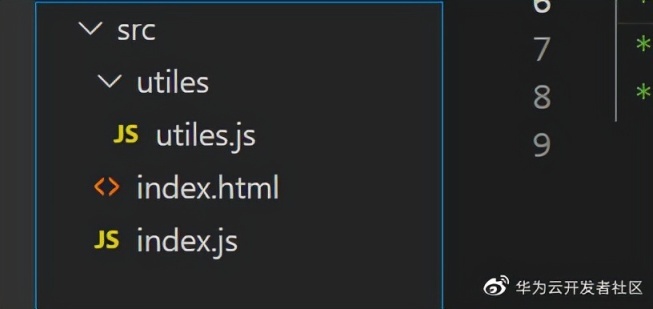
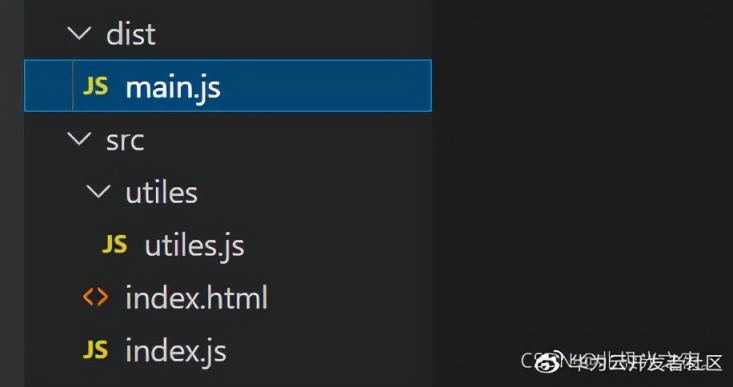
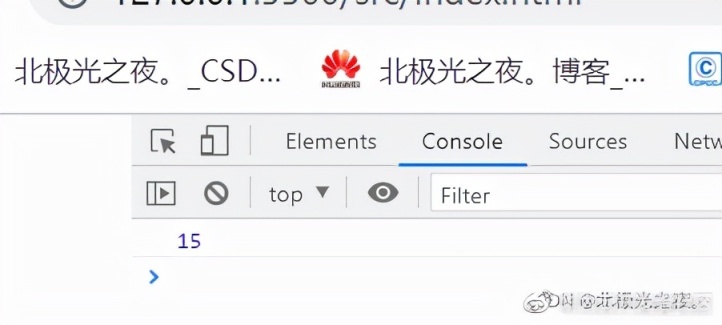
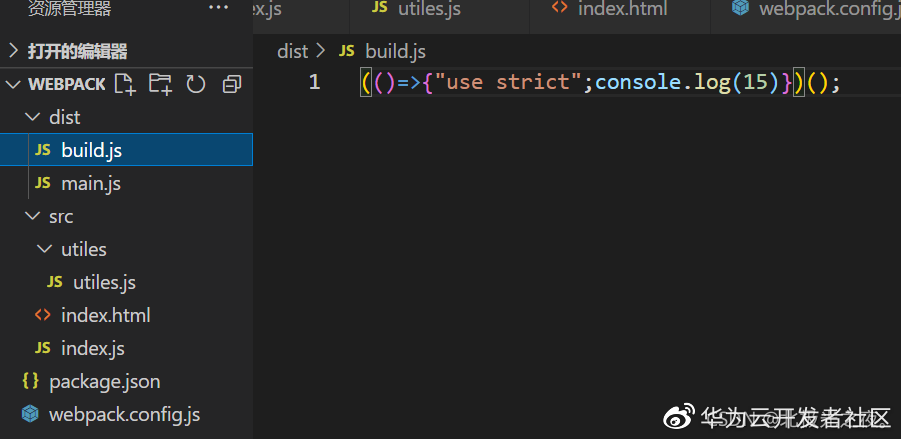
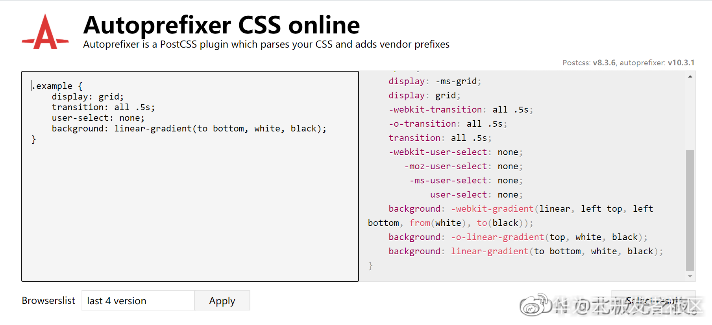
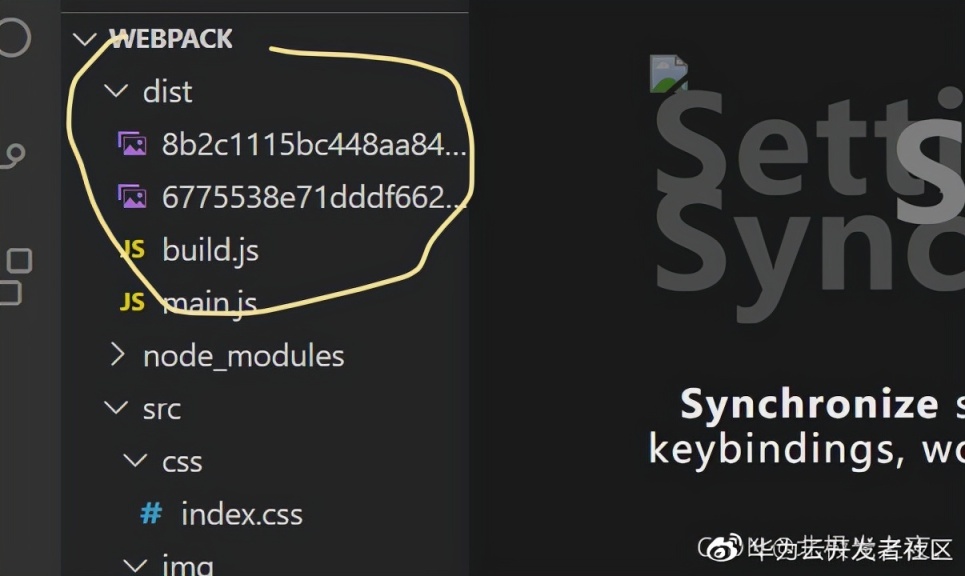
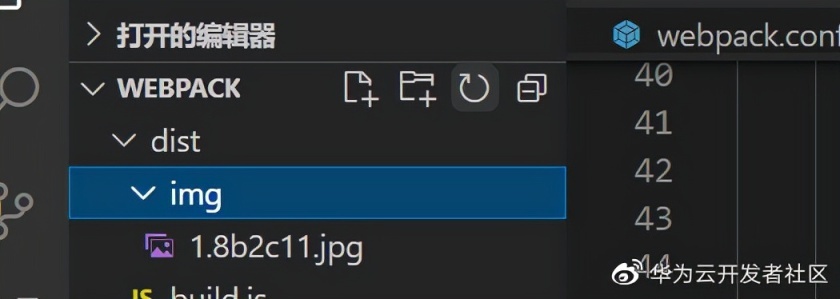
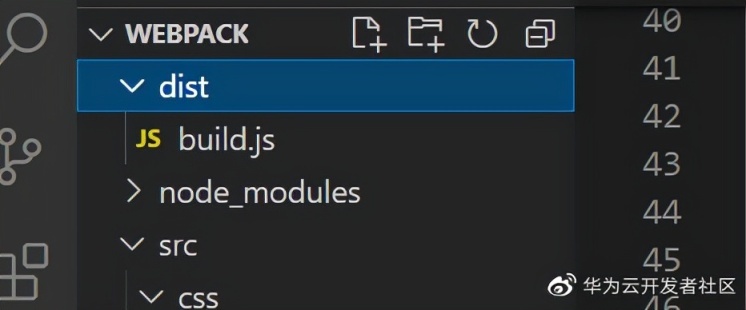
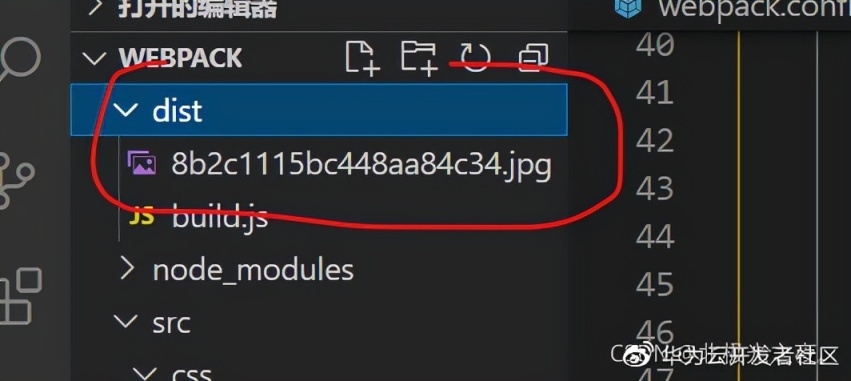
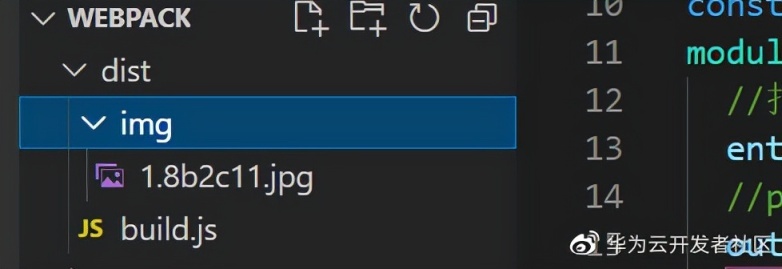
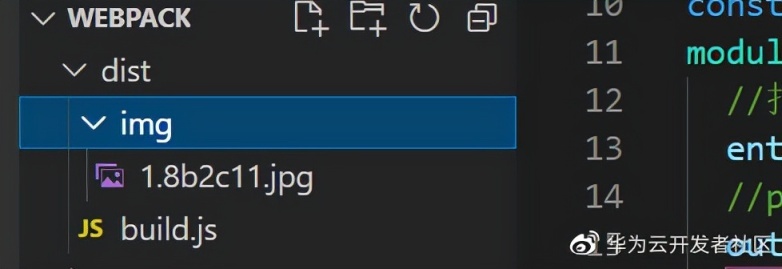
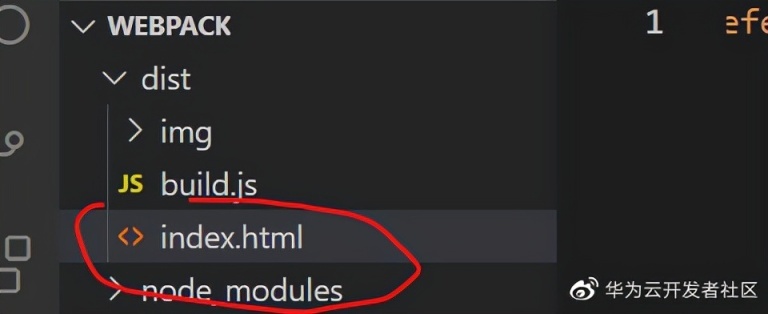
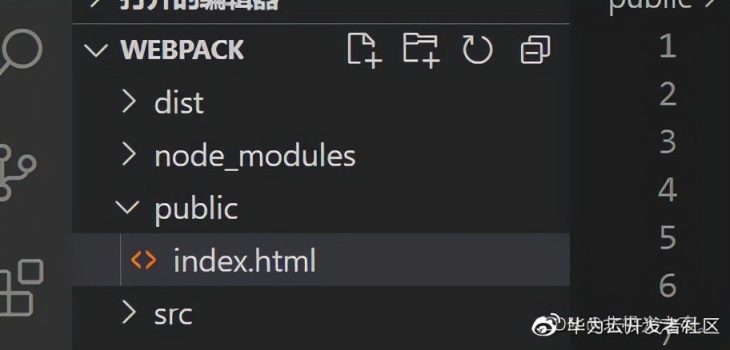

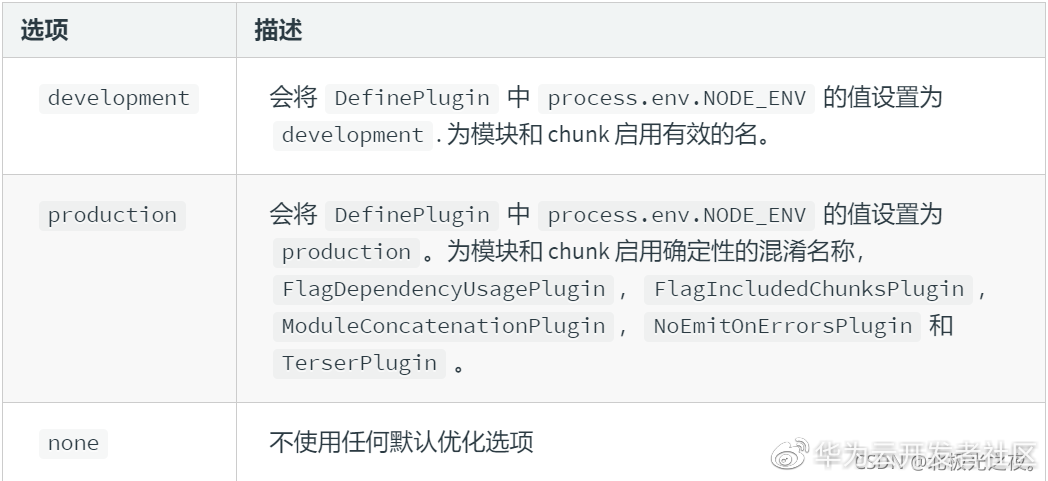












评论